我が子と2年半ぶりのディズニー旅行!
しかも我が子の誕生祝いを兼ねて計画しました!
20周年シー旅行記
写真や動画は残しておきたいタイプの筆者。
普段の旅行は、筆者のミラーレス一眼カメラ(静止画用)と、iPhone(動画用)で使い分けていたんですが…
先日容量が少ないiPhoneに機種変更したため、iPhoneでの動画撮影が難しくなってしまった!
ミラーレス一眼カメラで動画を撮ってもいいんですが、旅行用に付けているレンズで自撮りにしたときに腕を頑張って伸ばさないと画角が狭くなりがち…
そして何より重い!!
さらに手ブレがすごい!!
確認してみたら…
カメラ本体約283g、レンズ約325g
フルサイズよりは軽いけど、それでも重い!!
利用したシェアカメ
ということで、今回はレンタルサービスを使ってみることにしたので記録します!
レンタルした機材「DJI Pocket 2」
本当は購入して手元に置いておきたい小型ジンバルカメラ。
しかし、ホイホイと買えるほど安い買い物ではありません…
借りて使い勝手を確認してからでも遅くはない!

ちょうど旅行計画があったので、いざレンタル!!
利用したシェアカメ
なぜこの小型ジンバルカメラに決めたの?
この機材を知ったのはYouTube!
視聴しているチャンネルの運営者さんが使っているのを見て「軽そうでいいなー!」と思ったのがキッカケ。
ミラーレス一眼カメラでは我が子を被写体にポートレートばかりではなく、風景もバシバシ撮りたい筆者。
するとその撮影中、我が子が暇を持て余してしまう…
けれど!このDJI Pocket 2なら、子供が持って撮影してもブレが少ないし、子供目線の思い出も残せる!
我が子憧れのYouTuber風に撮影をさせてあげることが可能!ということで決めました。
レンタルした期間は3泊4日
旅行計画としては、6月24日(金)の学校が終わった直後に出発し、6月26日(日)の午後に帰ってくるという日程で組みました。
これに合わせて、レンタルは…
6月23日(木)に受け取り、6月26日(日)中に返却という内容で申し込み。

出発日当日に受け取っていざ動画撮影!でもいいかなとは思ったんですが…もしトラブルが発生した時にベストな対処できる気がせず…
出発日前日に受け取り、最低限の操作を前日夜に確認して、ある程度の操作方法を把握しておきたいなと思ったんです。
レンタル金額は6,980円(税込)
デフォルトは2泊3日で5,980円(税込)。
上の項目で記した理由があったため+1日(+1,000円)にして、3泊4日の6,980円(税込)で申し込みました。
レンタルのセット内容
一通り揃っているので、充電さえあれば届いてすぐ撮影することができますね!
事前に自分で用意したもの
DJI Pocket 2をレンタルするにあたって、自分で用意したものをご紹介します。
ネックストラップ
DJI Pocket 2には本体にストラップを付けられる穴が開いていて、付属品の中に「リストストラップ」は含まれているんです。
それでもネックストラップを用意したのは、やはり子供に持たせることを想定したから。

子供に撮影を任せている時、落下させてしまう危険性はゼロではありません。
手を離してしまっても、ネックストラップで首から下げていれば落下は防げます。
シェアカメは、保険・保証各社と独自の契約を結んでいることで、万が一破損しても最大3,000円の修理費しかかかりません!

これはかなり有難いことですよね!
SDXCカード
レンタル内容の中に64GBのSDが2枚含まれているにも関わらず購入したのは、いろいろ理由があります。
- データを転送する時間が取れない。
- クラウドのサブスク登録はしていない。
- 撮影と同時進行でデータ転送できる容量がiPhoneにない。
旅行から帰ってきた当日は疲労困憊でデータ整理とパソコンへの転送作業は無理。
翌日はすぐ仕事…
でも返却はすぐにしたい…
そもそもiPhoneはデータ容量に余裕がないので、撮影と同時進行でiPhoneに移行もできない。
クラウドのサブスクなども登録していません。
これらの理由からレンタルのSDカードは利用せず、自分で購入したSDカードを利用して手元に残せれば、あとはパッと返却できるのでそうしました。

後々、別の撮影機器でも使いまわせますしね♪
手持ちのモバイルバッテリーで充電できました
Type-Cでちゃんと充電できました!
レンタルの申し込み手順と返却方法
実際に筆者が辿った手順を、ざっくりですがご紹介します。
レンタルの申し込み手順
STEP1:レンタルする商品選び、日にち選択
商品を選んだらレンタルする日にちを決めます。
デフォルトは2泊3日で、筆者は3泊4日にしたので+1,000円になりました。
数量が複数必要なら、数量から数字を変更します。
入力内容に間違いがなければ「カートへ入れる→カートを見る→ご注文手続きへ」に進みます。
STEP2:会員登録
筆者は運転免許証の裏表をスマホで撮影し、PCに取り込んでアップロードしました。
そして自分の情報を適宜入力していきます。
利用規約に同意して、「登録内容を確認する」を押します。
STEP3:支払方法選択
筆者はクレジットカードを選択しました。
ふとした疑問をチャットで投げかけ、お返事をいただけたので掲載します。
商品受け取り
ヤマト運輸さんが届けてくれました。
紙製ではない小ぶりの箱です。
早速開けて見ると…小さなクリアファイルに「ガイドブック」「内容物一覧」「納品書」「返却用着払い伝票」「返送用テープ」がまとまっていました。
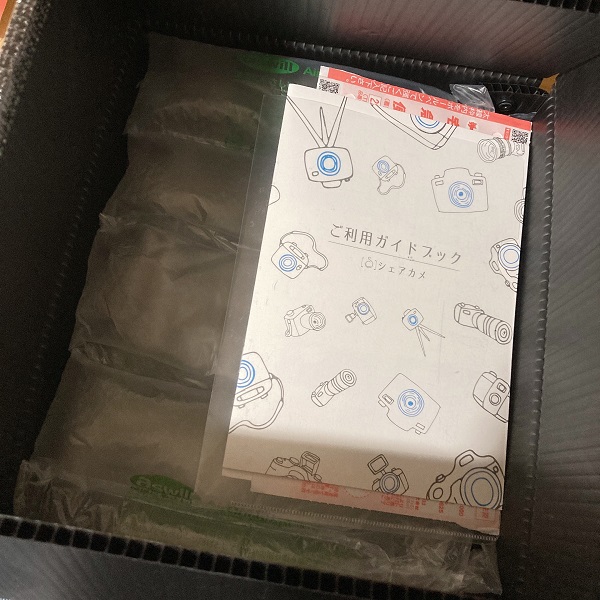

そしてその下にはこれでもか!!というくらいの緩衝剤。
緩衝剤を避けていくと、このような袋↓↓↓にセット内容がまとめられていました。
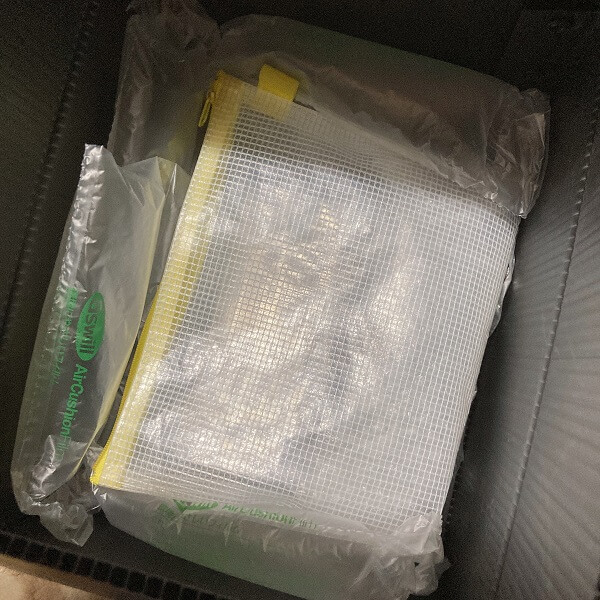

きちんと管理されていることを各種シールが物語っています。



開けてすぐ起動してみると、充電は97%の状態でした!
レンズのフチなどには少しキズがありますね。


返送方法
まずは、DJI Pocket 2から自前で用意し挿入していたSDXCカードを抜きます。
上の写真に撮っておいたような保管状態に戻します。
緩衝剤もきちんと入れ、「返却用着払い伝票」「納品書」「返送用テープ」以外もすべて箱に納め…
返送用テープを使って封をし、着払い伝票の依頼主欄に自分の情報を記入。
筆者は最寄のセブンイレブンに持ち込んで、レンタル品を返却しました。

間に合えばヤマト運輸さんに集荷依頼をしてもいいと思います!
手軽に借りられるシェアカメはとにかく便利
借りる人の手間は最小限に、かつ保証も手厚いシェアカメはとても使いやすいと実感できました!
シェアカメはここから!
最初はとても心配だったんですが…

何もかも用意されている状態で届くのですぐに機材が必要!という状況の強い味方だな~と思いました♪
今回はジンバルカメラをレンタルしましたが、憧れのフルサイズミラーレスカメラとか借りてみたいですね…!!
購入するまでは踏み出せないけど、実際に触って確かめてみたい時にもオススメです♪








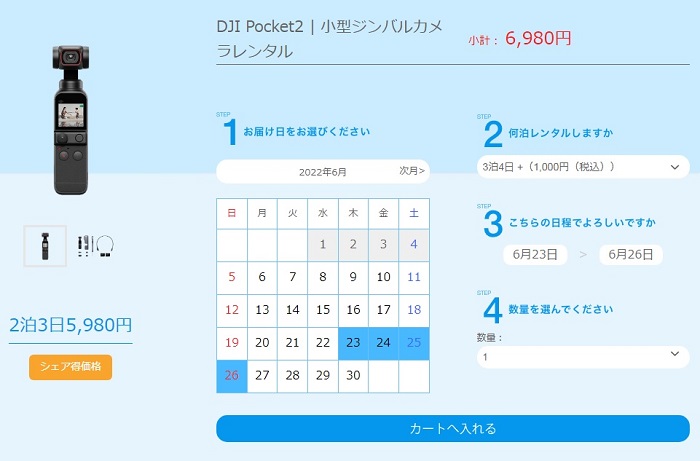
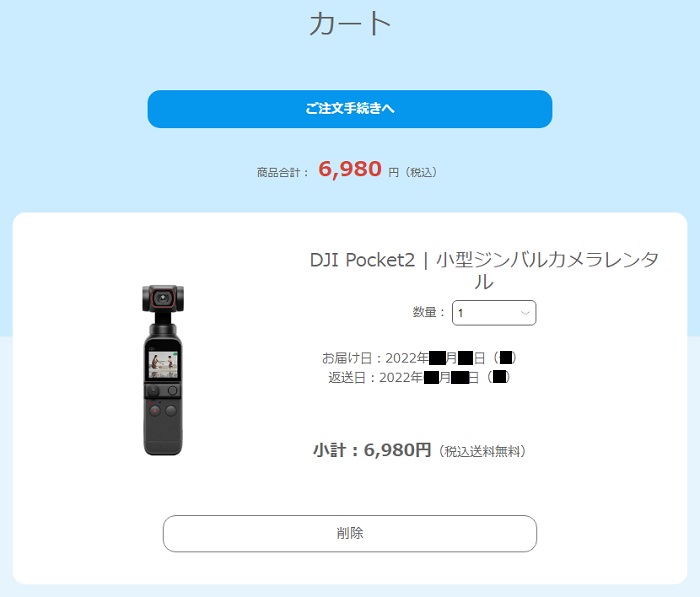
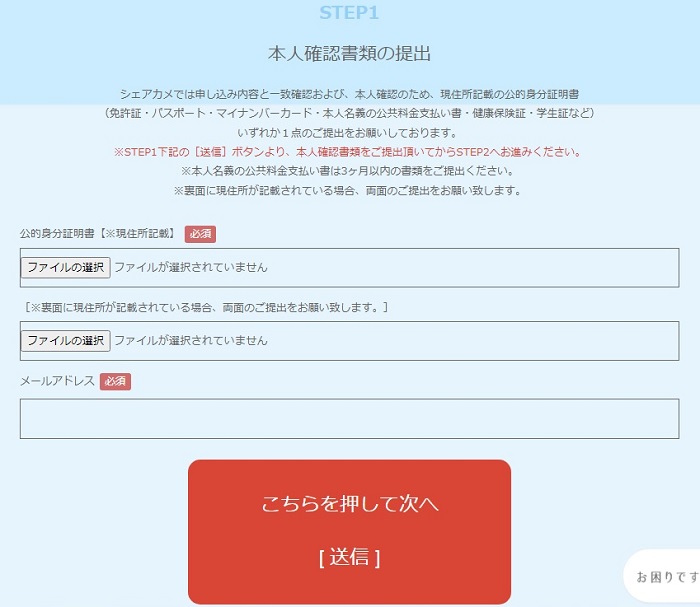
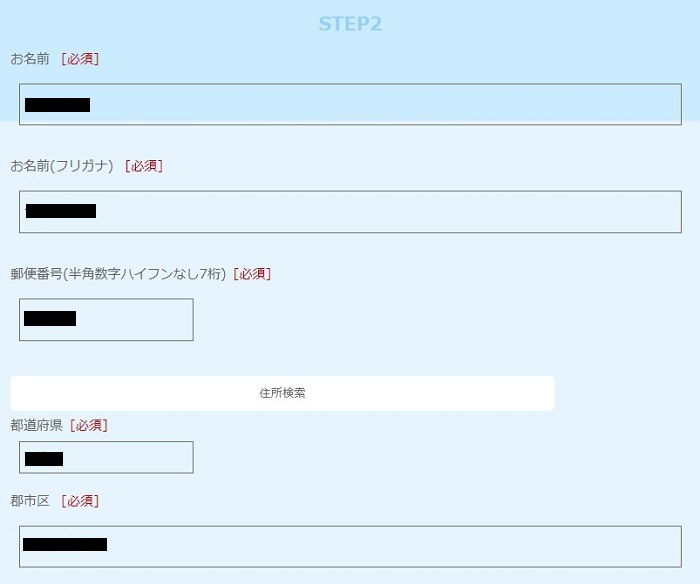
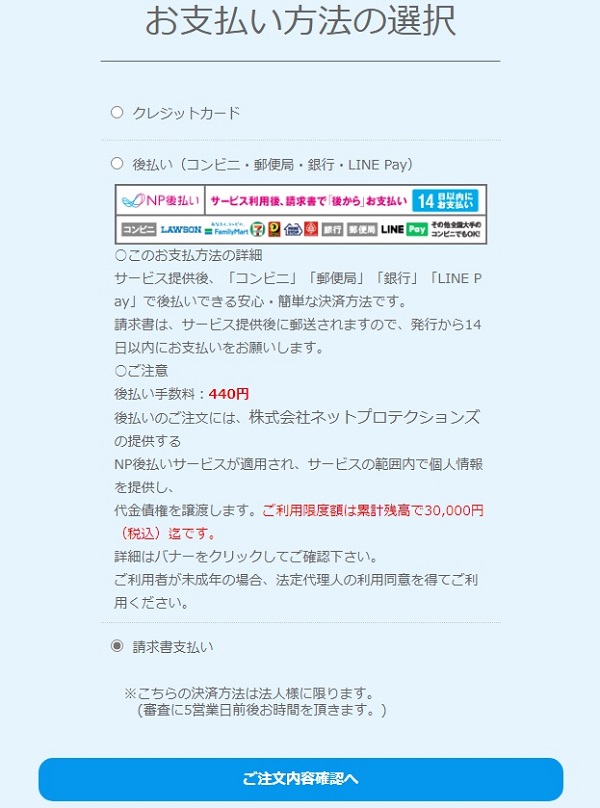











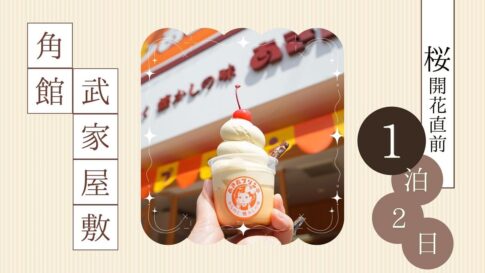





でも動画で記録しておくことは譲れない!